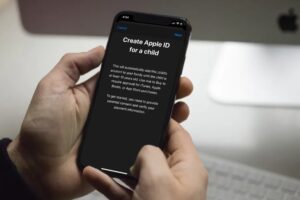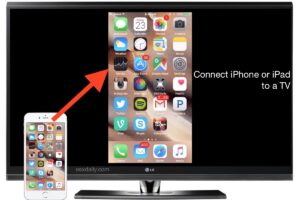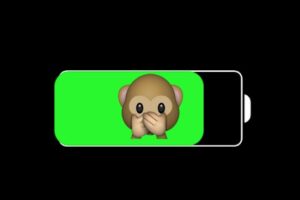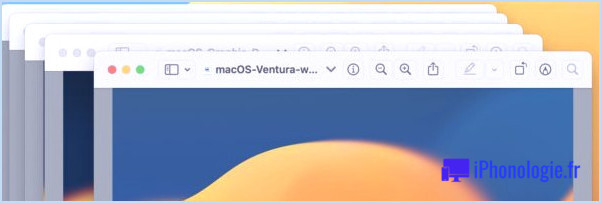Comment désactiver les aperçus de notification sur Mac

Voulez-vous que vos alertes cessent de révéler des aperçus sur votre Mac ? Peut-être désirez-vous beaucoup plus de confidentialité pour les messages ou les e-mails que vous recevez ? La bonne nouvelle est qu'il est assez simple de désactiver les aperçus de notification dans MacOS.
Les notifications sont très utiles pour rester à jour sur vos e-mails, messages SMS, événements de calendrier, et bien plus encore. Bien que regarder via de nombreuses alertes sans avoir besoin de se connecter à votre Mac semble plutôt pratique, cela vient généralement avec le prix de votre vie privée. En effet, toute personne peut lire ces avis même s'il ne reconnaît pas votre mot de passe, étant donné qu'ils apparaissent sur l'écran de la serrure. Si vous souhaitez modifier la façon dont les avis s'affichent sur l'écran de verrouillage Mac, vous pouvez désactiver les aperçus d'alerte. Cela entraînera l'affichage de la notification, mais elle n'affichera rien après l'icône de l'application notifiant une alerte, contrairement à la valeur par défaut qui révèle un aperçu du nom de l'expéditeur et du message lui-même. La désactivation des aperçus des alertes et des informations est un juste milieu approprié soucieux de la confidentialité qui vous permet d'éviter de désactiver complètement les alertes de l'écran de verrouillage sur le Mac tout en conservant une certaine confidentialité.
Comment désactiver les aperçus de notification sur Mac
Il existe deux paramètres de notification cruciaux que vous pouvez utiliser pour modifier les aperçus de notification avec votre système. Suivez simplement les étapes énumérées ci-dessous pour commencer.
- Rendez-vous dans "Préférences Système" sur votre Mac.
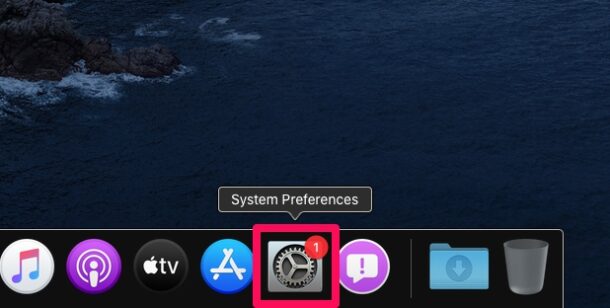
- Cela ouvrira une toute nouvelle fenêtre d'accueil sur votre bureau. Sélectionnez "Notifications" qui se trouve dans la rangée supérieure pour modifier vos configurations de notification.
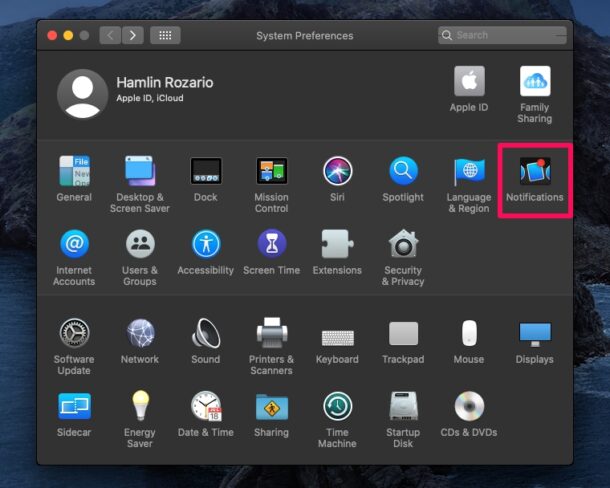
- Vous serez dirigé vers la zone Ne pas déranger. Ici, vous aurez la possibilité de faire défiler toutes les applications sur votre Mac et également de modifier les configurations de notification pour elles individuellement.
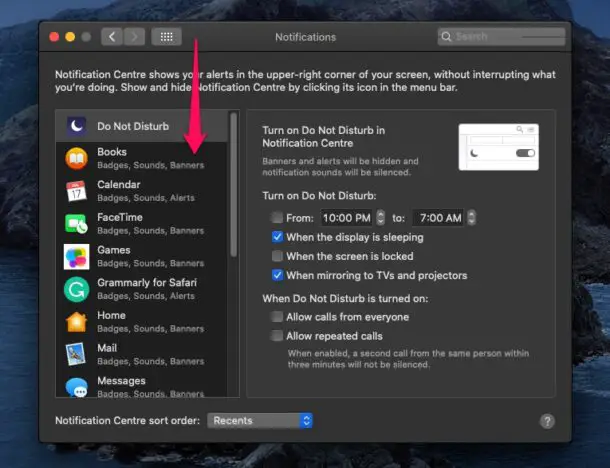
- Pour désactiver les aperçus de notification pour une application de détails, sélectionnez l'application dans le volet de gauche et décochez la case de l'option « Afficher l'aperçu de la notification ».
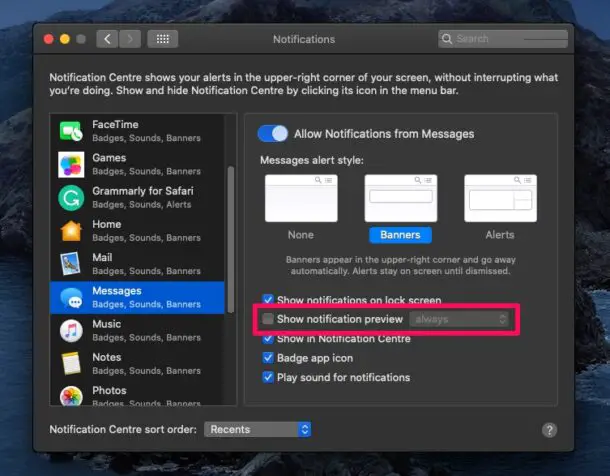
- Inversement, vous pouvez désactiver les aperçus d'alerte lorsque votre Mac est sécurisé. Assurez-vous d'utiliser la sélection d'aliments déroulante pour transformer l'aperçu de la notification en "lorsqu'il est déverrouillé".
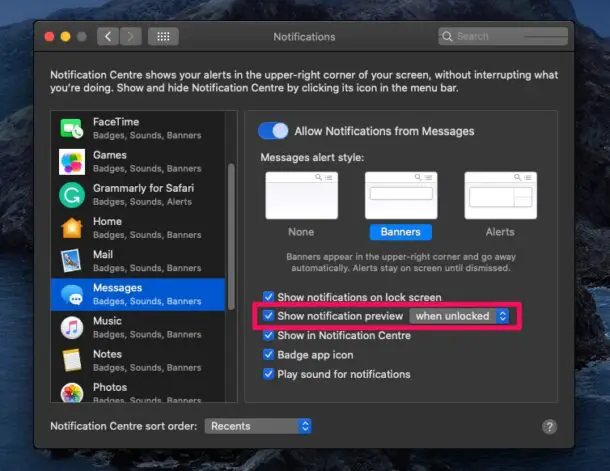
Voilà, vous savez actuellement comment réajuster les aperçus d'alerte sur votre Mac. Vous pouvez soit les désactiver complètement, les révéler uniquement lorsqu'ils sont déverrouillés, soit conserver la configuration par défaut.
Quel que soit le paramètre que vous avez sélectionné pour les aperçus d'alerte, vous n'avez pas à vous soucier du fait que quiconque vérifie les aperçus des messages dans les notifications tant que votre Mac est verrouillé. Il s'agit d'une fonction qui pourrait être utile pour tous les aficionados de la vie privée. Cela étant dit, il n'y a pas de configuration qui transforme les aperçus de notification pour toutes les applications simultanément pour le moment. Pour cette raison, vous devrez désactiver cette fonctionnalité pour les applications une par une en attendant.
Si vous n'êtes pas satisfait de ce paramètre de notification, vous avez également la possibilité de désactiver entièrement les notifications d'écran de verrouillage sur votre Mac pour des mesures de confidentialité supplémentaires. Vous devrez visiter votre Mac avant de pouvoir regarder les notifications dans le centre de notifications.
Utilisez-vous un iPhone ou un iPad avec votre Mac ? Si tel est le cas, vous pourriez être intéressé à découvrir comment vous pouvez désactiver les avis d'écran de verrouillage ainsi que les aperçus sur les appareils iPhone et iPadOS. Semblable à sur macOS, il n'y a pas de configuration globale pour prendre en charge les aperçus de notification et également désactiver les notifications d'écran de verrouillage, vous devrez donc ajuster le paramètre pour chaque application individuellement.
Nous souhaitons que vous n'ayez aucun problème de confidentialité actuellement que vous ayez altéré les aperçus d'alertes sur votre Mac. Que pensez-vous de la façon dont macOS gère et présente toutes vos notifications ? Partagez vos points de vue importants ainsi que votre expérience dans la zone de remarques ci-dessous.